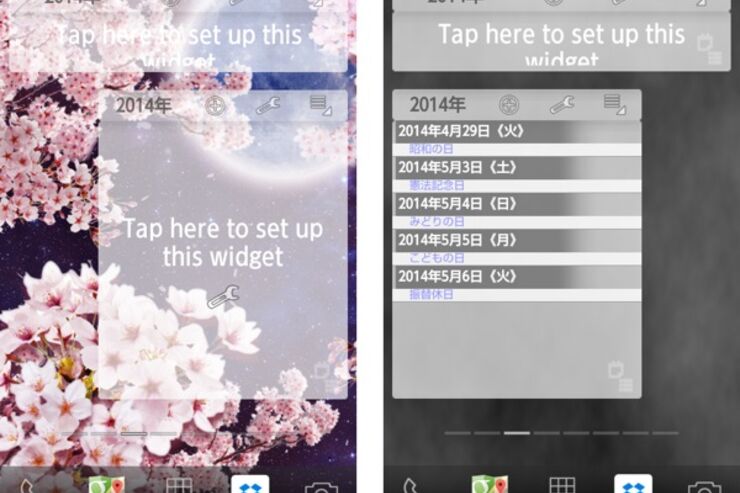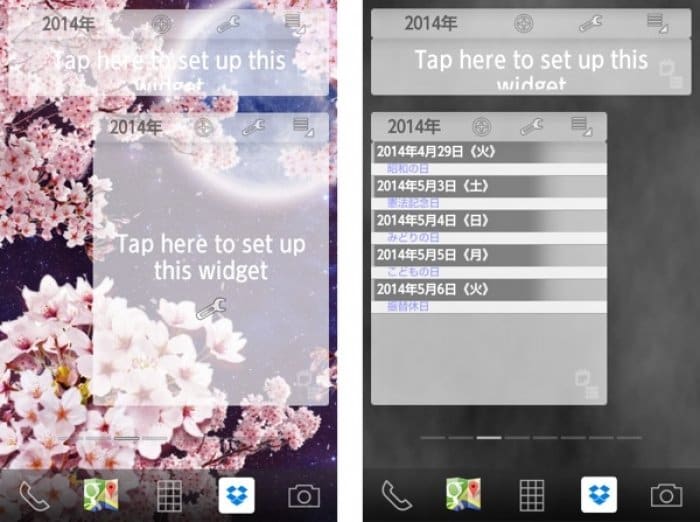
ホーム画面にスケジュールを表示するためのAndroidアプリはいくつもあるが、デザインの制限があるものが多い。そこでオススメなのが、「Agenda Widget for Android」。ある程度ユーザーの好みを反映したウィジェットデザインにすることができる。
自分好みのデザインにカスタマイズ
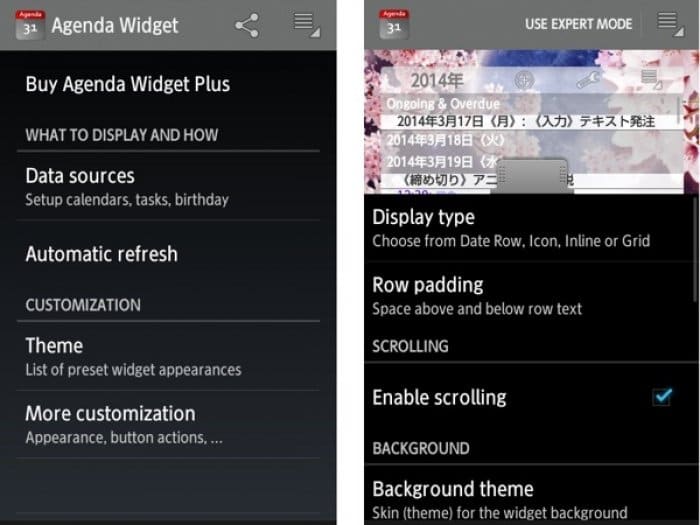
基本のウィジェット設定は、他のアプリ同様にインストールして、ホーム画面にウィジェットを貼り、紐づけするスケジュールデータをチェックするだけ。
あとは、アプリの設定画面から「More customization」を選択し、文字の色やサイズ、日付などの表示設定、背景色の色や塗り、透明度などを設定していく。
最初に基本のデザインの中から自分のイメージに合ったものを選ぶのが、その後のカスタマイズを上手に進めるコツだ。
例えば、「More customization」→「Text appearance」で各種表示文字のオンオフ・色・サイズ・文字スタイルなどを設定することができる。
設定できるカテゴリも細かく分けられており、トップに表示される西暦や月日は「Current data」で。スケジュールの時間は「Time of event」で設定といった具合だ。
他にも、当日のスケジュールだけ目立つようにしたりと、とにかくカスタマイズできる項目が多いのが特長だ。
ホーム画面に合ったデザインでスタイリッシュに
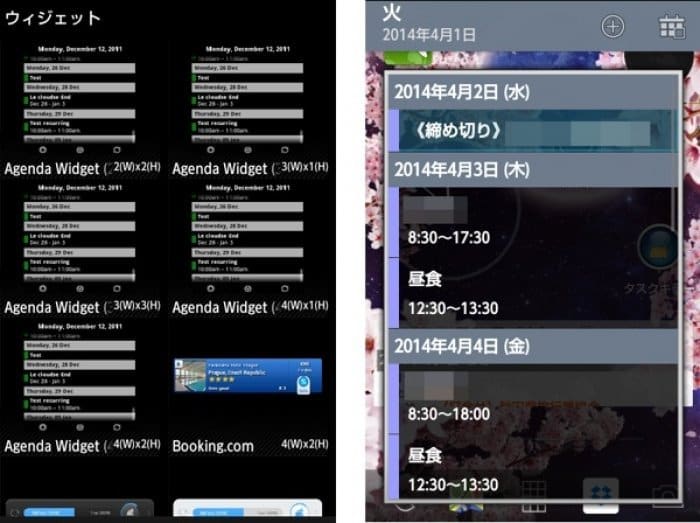
アプリは海外製なので、英語が嫌いという人にとってはかなりとっつきにくいのが難点かもしれない。しかし、英語は苦手だがHTML(ホームページを構成する記述)は得意だという人であれば、そう難しいものでもないはずだ。
設定項目では、HTMLでもおなじみの「Row」や「Padding」といった表現が出てくるので、そのあたりでなんとなくピンとくれば、あとは感覚的に設定できるのではないだろうか。
ウィジェットも、「4×1」の横一行表示から「3×3」の大き目の表示まで様々。しっかりスケジュールを表示させて予定を確認したいという人だけでなく、一行でも表示されていればそれで十分だという人にもオススメ。
また、ウィジェットではサブメニューの「Toggle todays events」からその日一日のスケジュールの確認もできる。右端の余白部分をタップすることで、近々の予定の一覧がまとめて見られるのも便利。
インストールした機器の種類によっては、設定画面のプレビューがきちんと表示されないこともあるようなので、その場合は面倒だが設定するたびにホーム画面で確認しよう。
少々難易度が高めのアプリではあるが、ホーム画面に貼り付けるウィジェットのデザインにこだわっている人には試してほしいアプリだ。